Easy Guideを使用してMacでSafariブックマークを復元する有名な方法
 更新者 ソムリリアム / 05年2022月16日30:XNUMX
更新者 ソムリリアム / 05年2022月16日30:XNUMXSafari は、Apple デバイス用に特別に開発された Web ブラウザです。 多くの人は、Web ブラウザーに関してさまざまな好みを持っています。 一般的に、Chrome は世界で最も人気のあるブラウザーです。 しかし、デバイスが Apple を中心に流通している場合は、Safari を使用することをお勧めします。 このようにして、優れたクロスデバイス使用を体験できます. さらに、中断のないブラウジングなどの利点を楽しむことができます。 Mac から iPhone に簡単に記事を読み続けることができます。 もう XNUMX つは、アクセスしたページにブックマークを追加することです。 ブラウジング体験を便利にするのに役立ちます。
たとえば、学校のレポートを書いている最中に、突然情報記事を見つけたとします。 ただし、授業時間は終了し、次の日も続行するように指示されます。 ブックマークを使用すると、後で簡単に戻ることができます。 Safari ブラウザーにブックマークを追加するには、ツールバーの [共有] ボタンをクリックし、[ブックマークの追加] を選択します。 これにより、Web 上で手動でページを再度検索することなく、ページに再度アクセスできます。 ブックマークに移動してページまたは Web サイトを選択するだけで、ワンクリックでアクセスできます。
しかし、ブックマークが消えたらどうなりますか? 保存したページをいちいち探すのは面倒ですよね。 幸いなことに、いくつかの効果的な回復方法でそれらを取り戻すことができます. そして、すぐにそれらを提供するので、インターネットでさらに閲覧する必要はありません. Mac の Safari で削除されたブックマークを復元するには、この記事をさらに読む必要があります。
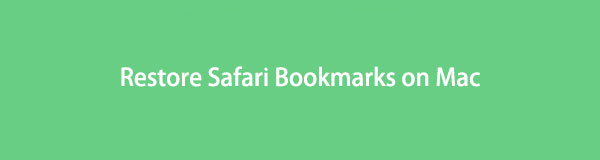

ガイド一覧
パート1。 FoneLab Mac Data Retrieverを使用してMacでSafariブックマークを復元する
最初に試すことができるのは、サードパーティのツールをインストールすることです。 FoneLabマックデータレトリーバー。 それはあなたがすることができます Mac 上のほぼすべての種類のデータを復元する、Safari ブックマークを含む。 このツールは、多くの人に広く使用されている信頼できる回復プログラムです。 データの安全性を確保する優れた結果を提供します。 復元プロセスをより簡単にするために操作できる便利な機能は言うまでもありません。 その一例がフィルター機能です。ここでは、回復するデータの情報を設定して、簡単に見つけられるようにすることができます。 さらに、このツールは Mac OS X 10.7 以降で動作します。 Windows 7、8、8.1、10 以降のバージョンでも同様です。
FoneLab Data Retriever - コンピュータ、ハードドライブ、フラッシュドライブ、メモリカード、デジタルカメラなどから紛失/削除されたデータを回復します。
- 写真、ビデオ、ドキュメントなどのデータを簡単に復元します。
- 回復前にデータをプレビューします。
以下の指示に従って、Safari ブックマークを復元します。 FoneLabマックデータレトリーバー:
ステップ 1FoneLab Mac Data Retriever の公式サイトに移動して、インストーラー ファイルのコピーを無料で入手してください。 これを行うには、 無料ダウンロード Apple ロゴのボタン。 Windows コンピューターを実行している場合は、Windows バージョンを表示するように切り替えることもできます。 ソフトウェア ファイルが Mac にダウンロードされたら、アプリケーション フォルダにドラッグします。 次に、プログラムを開いてデスクトップで実行します。

ステップ 2FoneLab Data Retriever のメイン インターフェイスには、それが提供する主な機能が表示されます。 Mac データ復元機能、iOS データ復元、および Android データ復元。 後で他の機能を使用することもできますが、ここでは、 開始 タブをクリックします。
![Mac Data Recovery の [スタート] タブをクリックします。](https://www.fonelab.com/images/data-retriever/fonelab-mac-data-retriever-restore-safari-bookmarks-mac-main-interface.jpg)
ステップ 3次のインターフェイスには、FoneLab Mac Data Retriever を使用して回復できるファイルの種類が含まれています。 これには、画像、ビデオ、オーディオ、ドキュメント、電子メールなどが含まれます。 Safari のブックマークには特定の種類がないため、 その他 ブックマークがスキャン プロセスに含まれるようにします。 その後、 場所 をクリックします。 スキャン.
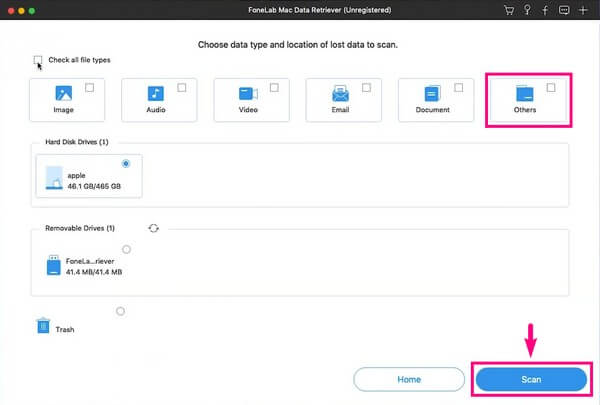
ステップ 4後に クイックスキャン、さまざまなファイルタイプのフォルダーが表示されます。 それらのそれぞれを開いて、失ったブックマークを見つけることができます。 プログラムの他の機能にもアクセスして、データを簡単に見つけることができます。 の フィルタ, 検索バー, ディープスキャン、 もっと。 必要に応じて使用できます。
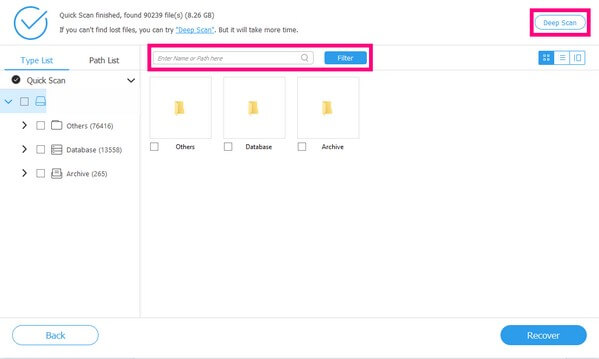
ステップ 5復元したいブックマークをすべて選択したら、最後に 回復する 右下のタブをクリックして、データを取得します。
FoneLab Data Retriever - コンピュータ、ハードドライブ、フラッシュドライブ、メモリカード、デジタルカメラなどから紛失/削除されたデータを回復します。
- 写真、ビデオ、ドキュメントなどのデータを簡単に復元します。
- 回復前にデータをプレビューします。
パート 2. icloud.com で Mac の Safari ブックマークを復元する
もう XNUMX つの一般的な方法は iCloud です。 このサービスは、Safari ブックマークを自動的にアーカイブし、以前のバージョンを使用してそれらを復元します。 誤ってブックマークを消去してしまった場合は、すぐに iCloud にアクセスして、ブックマークがまだ保存されているバージョンに復元できます。 ただし、Mac で使用するアカウントは、iCloud にログインするアカウントと同じでなければならないことに注意してください。 そうでない場合、それらを復元することはできません。
icloud.com の Mac Safari で削除されたブックマークを復元するには、以下の指示に従います。
ステップ 1Web サイト icloud.com にアクセスし、 四角いドット ツールバーの記号。 その後、選択 データ復旧.
ステップ 2 ブックマークを復元する オプション。 画面に利用可能なブックマークが表示されます。 回復したいものを選択します。 最後にクリック リストア ブックマークを取り戻すには。
パート 3. Time Machine を使用して Mac で Safari ブックマークを復元する
Time Machine は、データをバックアップできる Mac の組み込み機能です。 Mac ユーザーは、この方法を使用してファイルを元の形式または場所に復元します。 その名前に忠実なままで、ファイルが時間内に戻るようにします。 ただし、復元する前にまずバックアップを作成する必要があります。 したがって、事前に作成できなかった場合、この方法は適していません。
Time Machine を使用して MacBook で削除された Safari の履歴を復元するには、以下の手順に従ってください。
ステップ 1Time Machine ドライブを Mac にリンクします。 [フォルダーへ移動] で、次のように入力します。 〜/ライブラリを開き、フォルダにアクセスします。
ステップ 2入力する Safari フォルダ。 そこから、 Bookmarks.plist 必要なデータを含むファイル。
ステップ 3Time Machine を開き、ブックマークがまだ利用可能なときにバージョンを選択します。 その後、クリック リストア データを回復します。
FoneLab Data Retriever - コンピュータ、ハードドライブ、フラッシュドライブ、メモリカード、デジタルカメラなどから紛失/削除されたデータを回復します。
- 写真、ビデオ、ドキュメントなどのデータを簡単に復元します。
- 回復前にデータをプレビューします。
パート 4. Mac での Safari ブックマークの復元に関する FAQ
1. FoneLab Mac Data Retriever を使用して Android でデータを復元することは可能ですか?
はい、そうです。 ほとんどの場合、Mac コンピュータは iPhone とのみ互換性があるため、そうではないと考えるのは理解できます。 しかし、FoneLab Mac Data Retriever を使用すると、Android スマートフォンを Mac に接続してデータを復元できます。
2. Time Machine は無料ですか?
はい、そうです。 Time Machine は、Mac にプリインストールされている無料のバックアップ ソフトウェアです。 ただし、無料であるため、iCloud ほど安全ではないことに注意してください。 データが破損したり盗まれたりしないように保護するための強力なセキュリティ対策はありません。
3. フォーマット後でも、Safari で削除したブックマークを復元できますか?
はい、できます。 使用する場合 FoneLabマックデータレトリーバー、フォーマット後にブックマークを簡単に復元できます。 このツールを使用すると、フォーマット、コンピューター ウイルス、誤った削除、予期しない電源オフなど、さまざまなシナリオが発生した後でもデータを復元できます。
FoneLab Data Retriever - コンピュータ、ハードドライブ、フラッシュドライブ、メモリカード、デジタルカメラなどから紛失/削除されたデータを回復します。
- 写真、ビデオ、ドキュメントなどのデータを簡単に復元します。
- 回復前にデータをプレビューします。
ここまで読んでいただきありがとうございます。 当社が提供する方法をお試しいただきありがとうございます。 あなたは訪問することができます FoneLabマックデータレトリーバー 詳細についてはウェブサイト。
